雖然如今win10是當(dāng)下使用得比較普遍的電腦操作系統(tǒng),但對(duì)于一部分人來(lái)說(shuō),他們比較的念舊,再加上只滿(mǎn)足于工作需求,所以都想把win10換回win7。另外,當(dāng)電腦發(fā)生藍(lán)屏、突然死機(jī)等情況時(shí),我們直接用u盤(pán)來(lái)給電腦重裝系統(tǒng)是個(gè)最好的方法。那么,怎么用u盤(pán)重裝系統(tǒng)win7到電腦里去?關(guān)于u盤(pán)重裝win7系統(tǒng)的步驟,我們下面就來(lái)一起學(xué)習(xí)一下吧!
win7系統(tǒng)怎么用u盤(pán)重裝教程:
準(zhǔn)備工作:
1.備好一個(gè)至少8G的u盤(pán)
2.下載韓博士u盤(pán)版一鍵重裝系統(tǒng)軟件到桌面
注意事項(xiàng):
1.制作韓博士u盤(pán)啟動(dòng)盤(pán)前,必須先關(guān)閉第三方殺毒軟件以及防火墻。
2.重要文件記住提前備份,以免文件在u盤(pán)啟動(dòng)過(guò)程中被格式化。
一、韓博士u盤(pán)啟動(dòng)盤(pán)制作方法
1.雙擊打開(kāi)u盤(pán)版韓博士一鍵重裝系統(tǒng)軟件,點(diǎn)擊左上角的“U盤(pán)啟動(dòng)”。
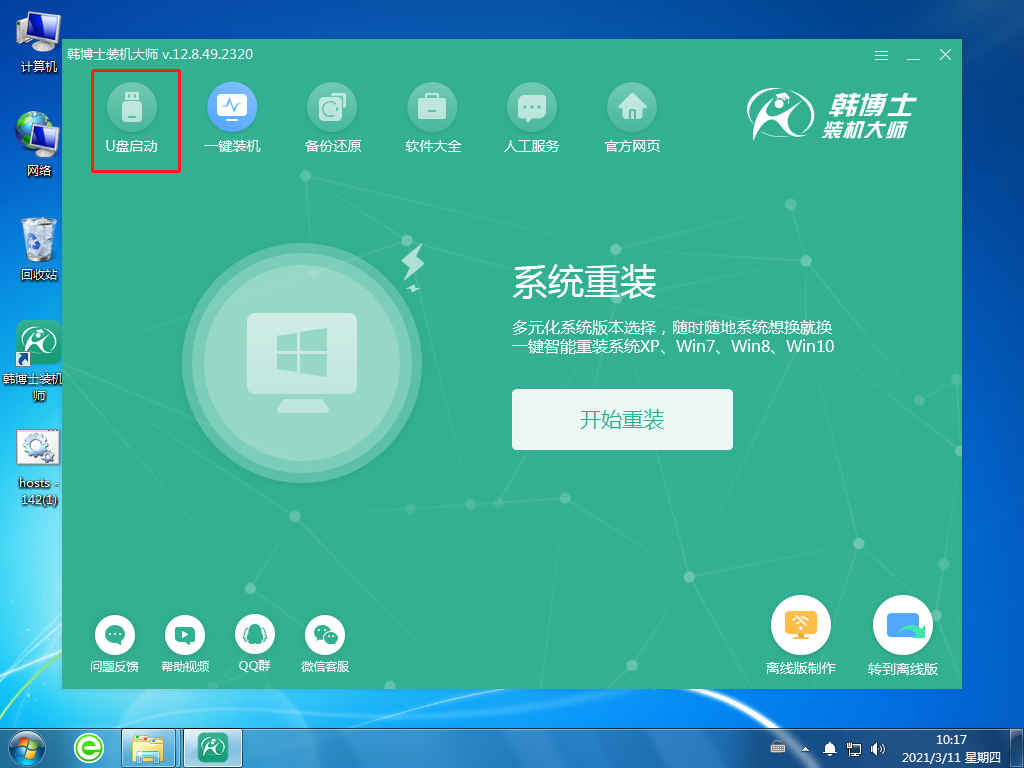
2.進(jìn)入界面后,點(diǎn)擊“+”,選擇所需要的win7系統(tǒng)。
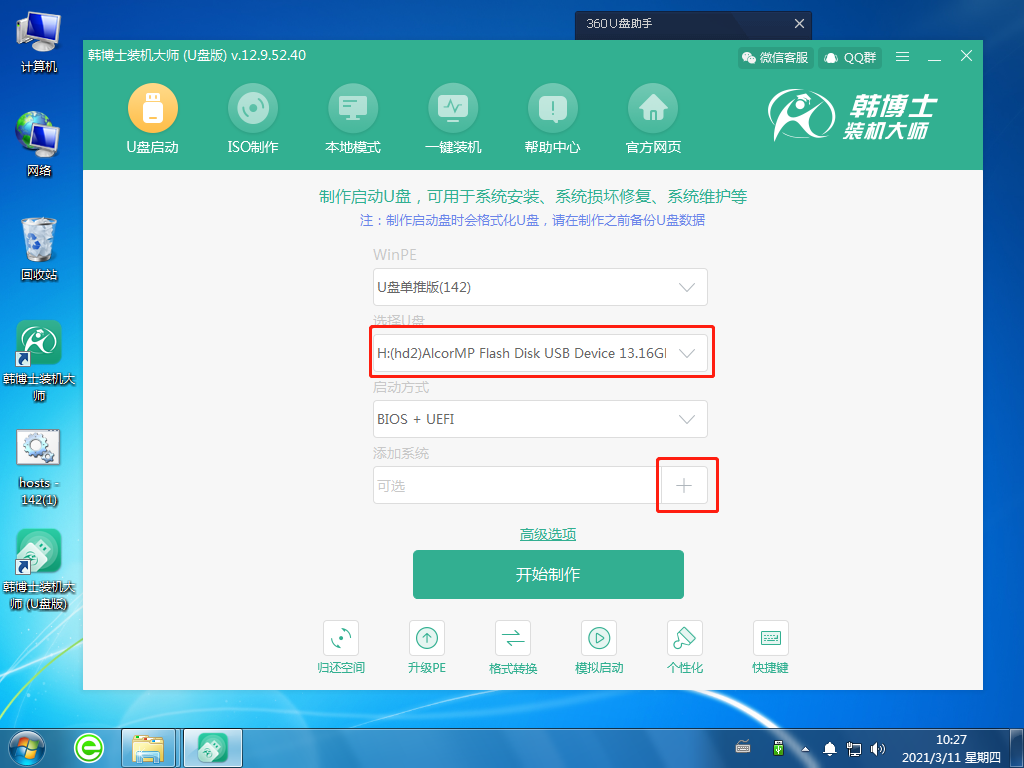
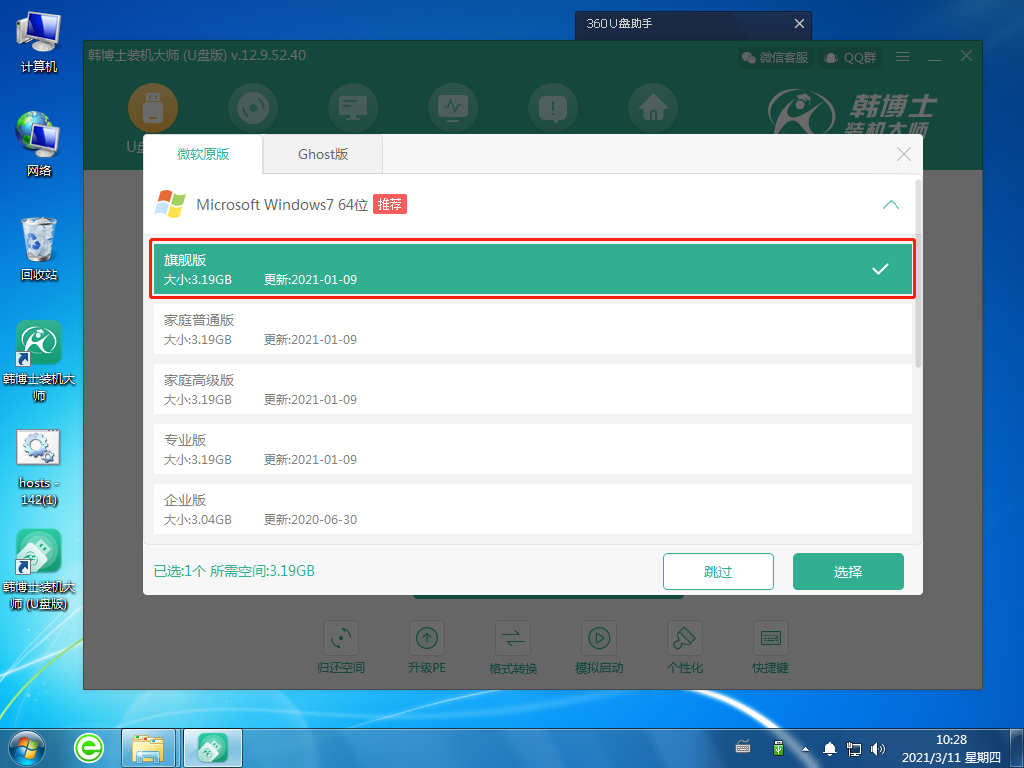
3.選好后,點(diǎn)擊“開(kāi)始制作”,這時(shí)候系統(tǒng)會(huì)出現(xiàn)U盤(pán)格式化提醒,如果文件已提前備份,繼續(xù)點(diǎn)擊“確定”。
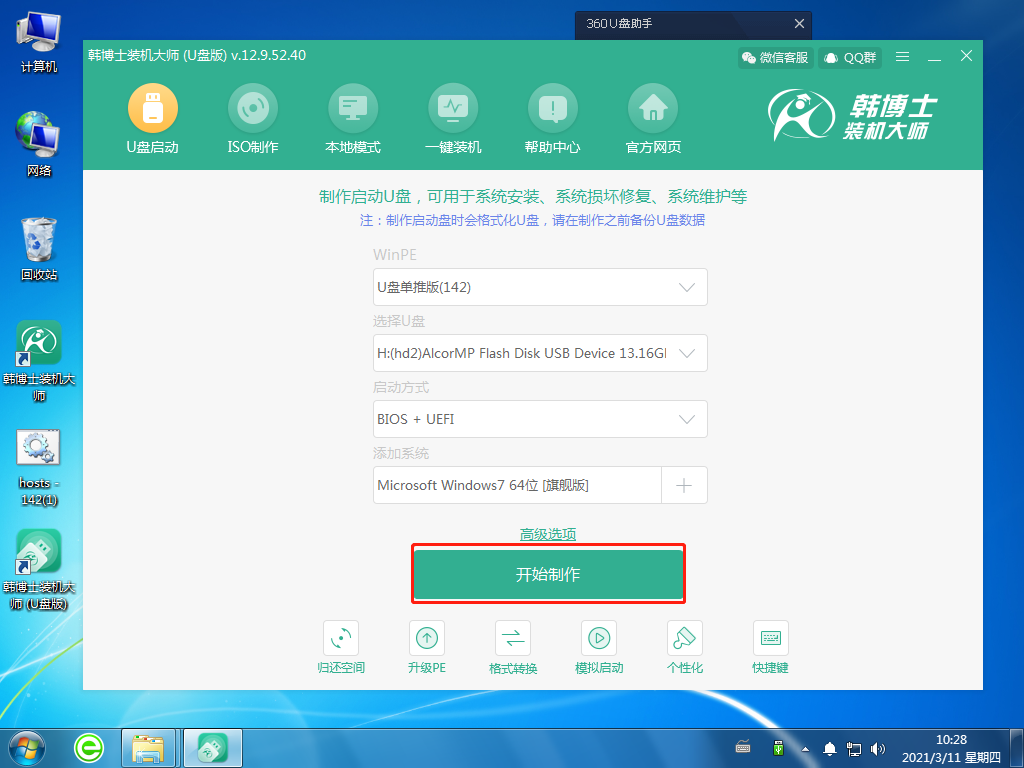
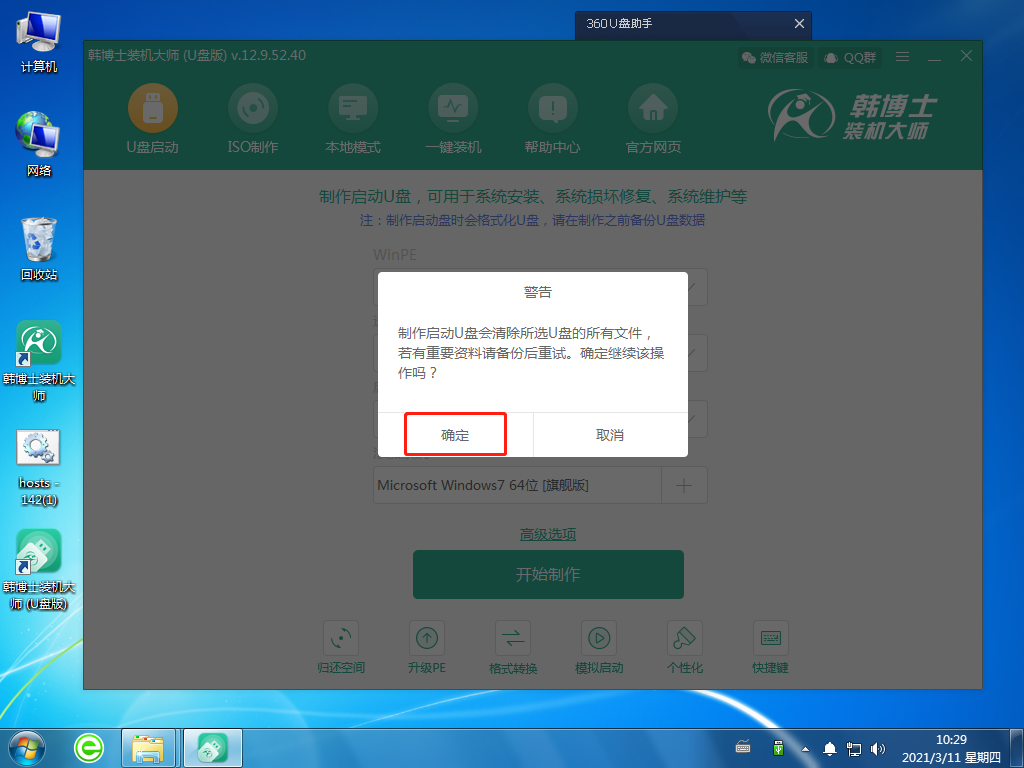
4.系統(tǒng)開(kāi)始下載相關(guān)文件,并制作U盤(pán)啟動(dòng)盤(pán)。這個(gè)過(guò)程可能需要一定的時(shí)間,耐心等待下載完成即可。
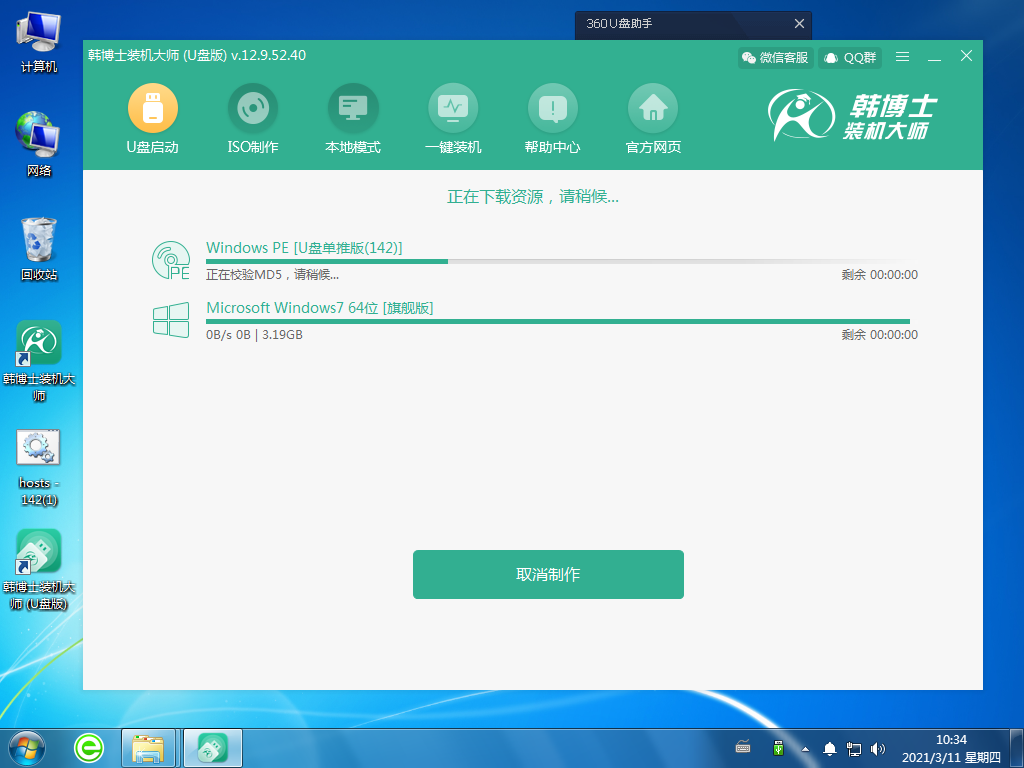
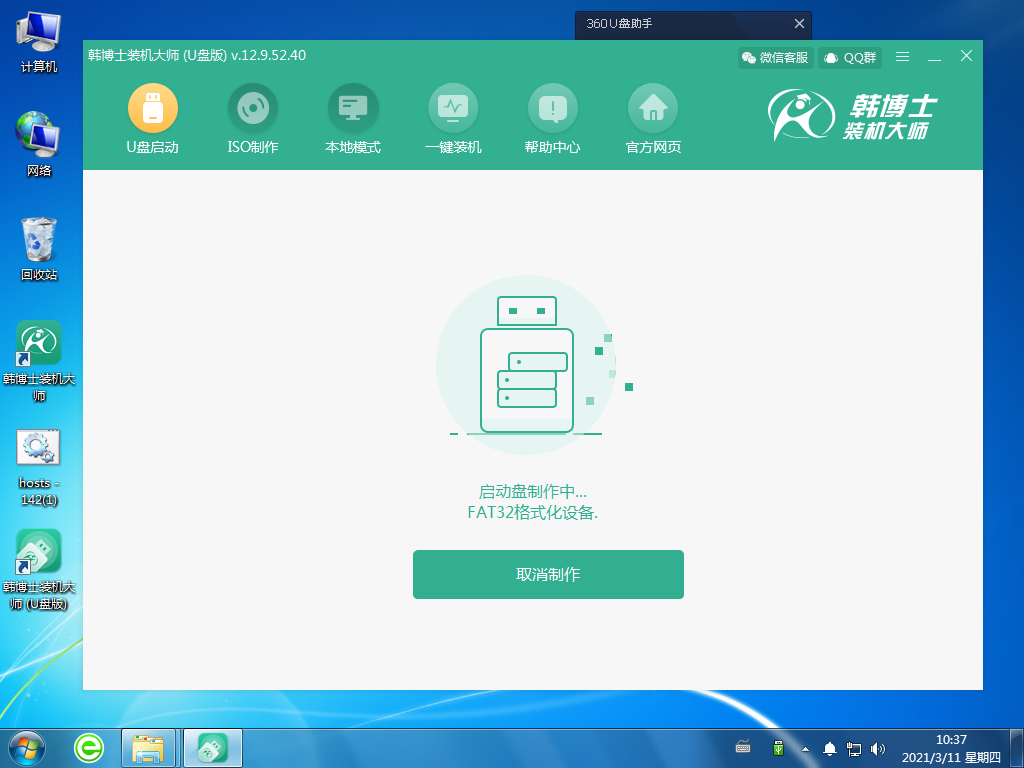
5.U盤(pán)啟動(dòng)盤(pán)制作完成,出現(xiàn)啟動(dòng)預(yù)覽的選擇項(xiàng),需要先點(diǎn)擊“BIOS模式啟動(dòng)”,然后再點(diǎn)擊“啟動(dòng)預(yù)覽”。
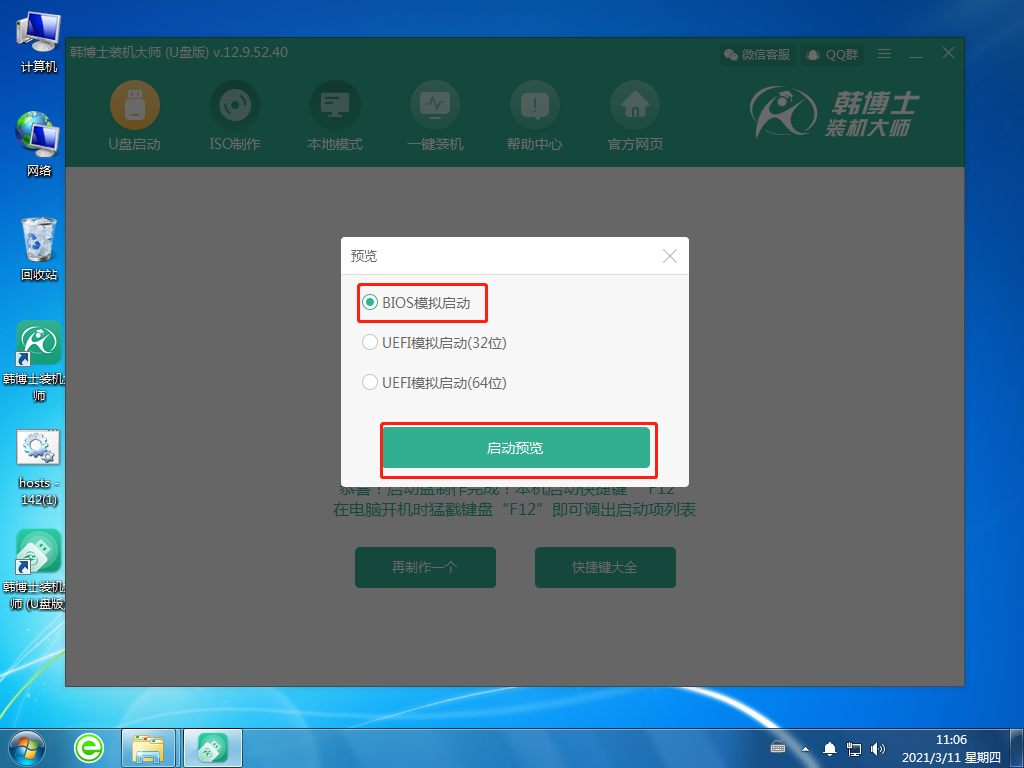
6.設(shè)置好BIOS設(shè)備后,進(jìn)入到韓博士菜單頁(yè)面,選擇第一項(xiàng),并按回車(chē)進(jìn)入。
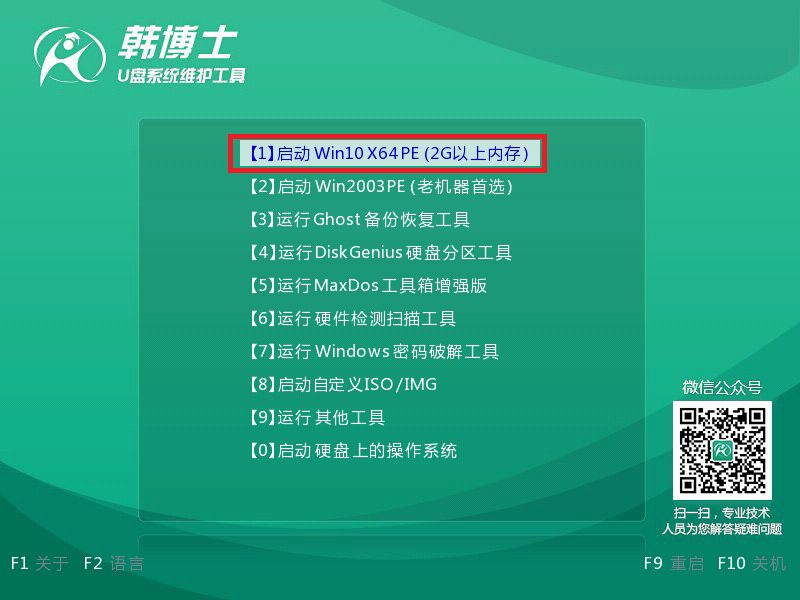
7.電腦提示“啟動(dòng)制作完成”,接著還顯示了本機(jī)的啟動(dòng)快捷鍵,需要把這個(gè)鍵牢牢記住。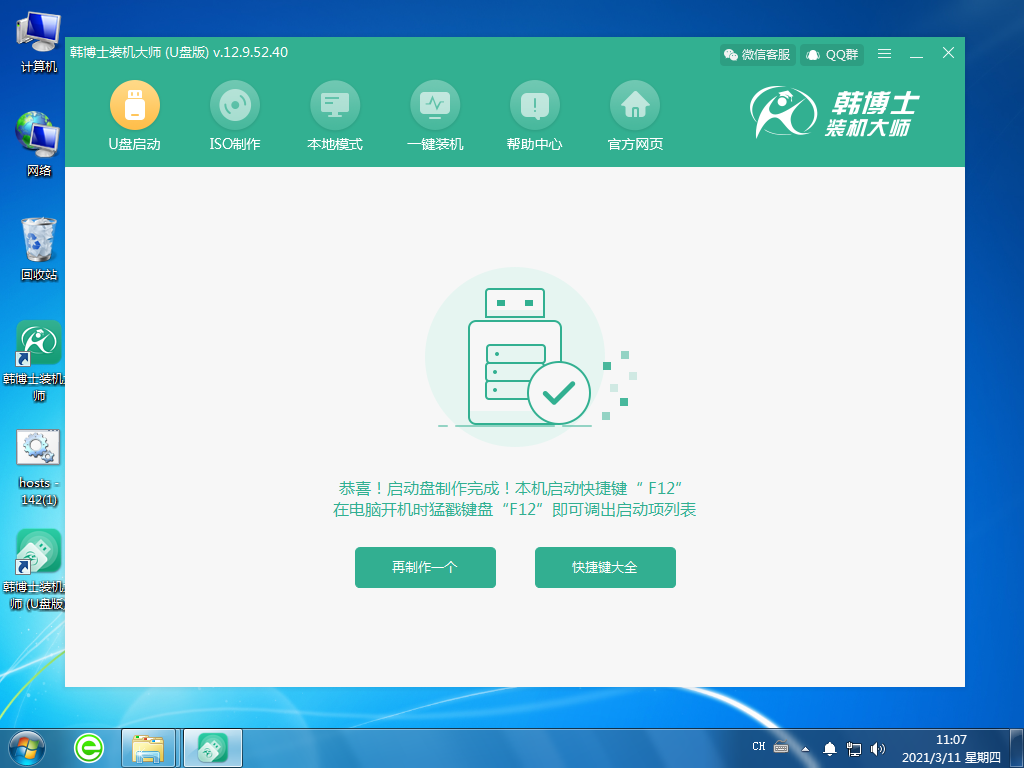
二、U盤(pán)啟動(dòng)盤(pán)重裝系統(tǒng)步驟:
1.把U盤(pán)插入到需要重裝win7系統(tǒng)的電腦里,重啟或開(kāi)機(jī)。開(kāi)機(jī)后,我們要快速按下上面需要記住的那個(gè)啟動(dòng)快捷鍵,一直按。出現(xiàn)帶有“USB”字樣的選項(xiàng),然后點(diǎn)擊回車(chē)鍵進(jìn)入,這樣就設(shè)置為U盤(pán)啟動(dòng)了。

2.用鍵盤(pán)的↑”或“↓”選擇第一個(gè)。
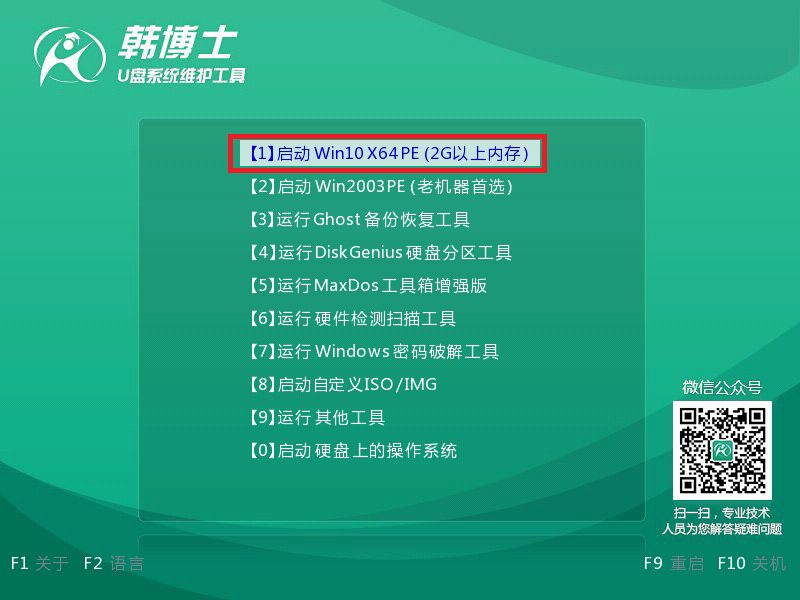
3.成功進(jìn)入韓博士PE系統(tǒng),在彈出的界面中找到需要的鏡像文件,然后點(diǎn)擊右側(cè) “安裝”鍵。
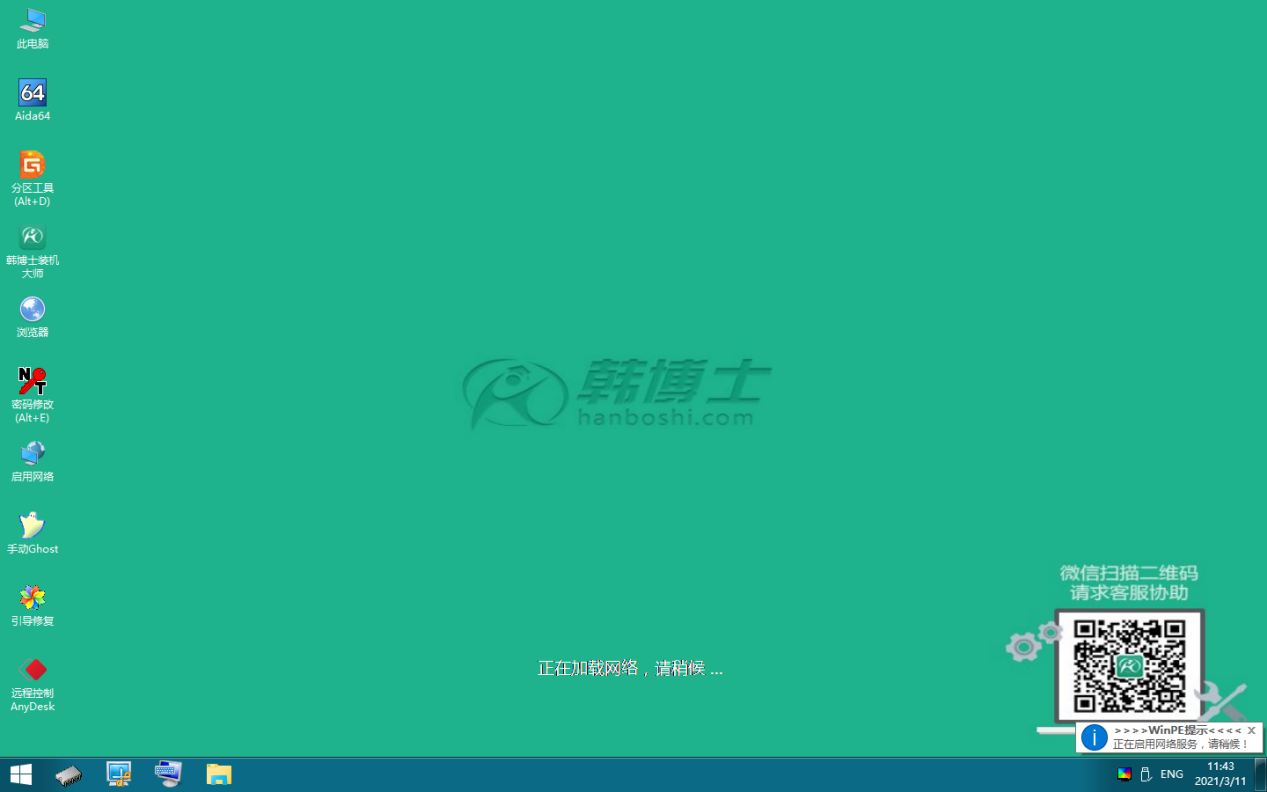
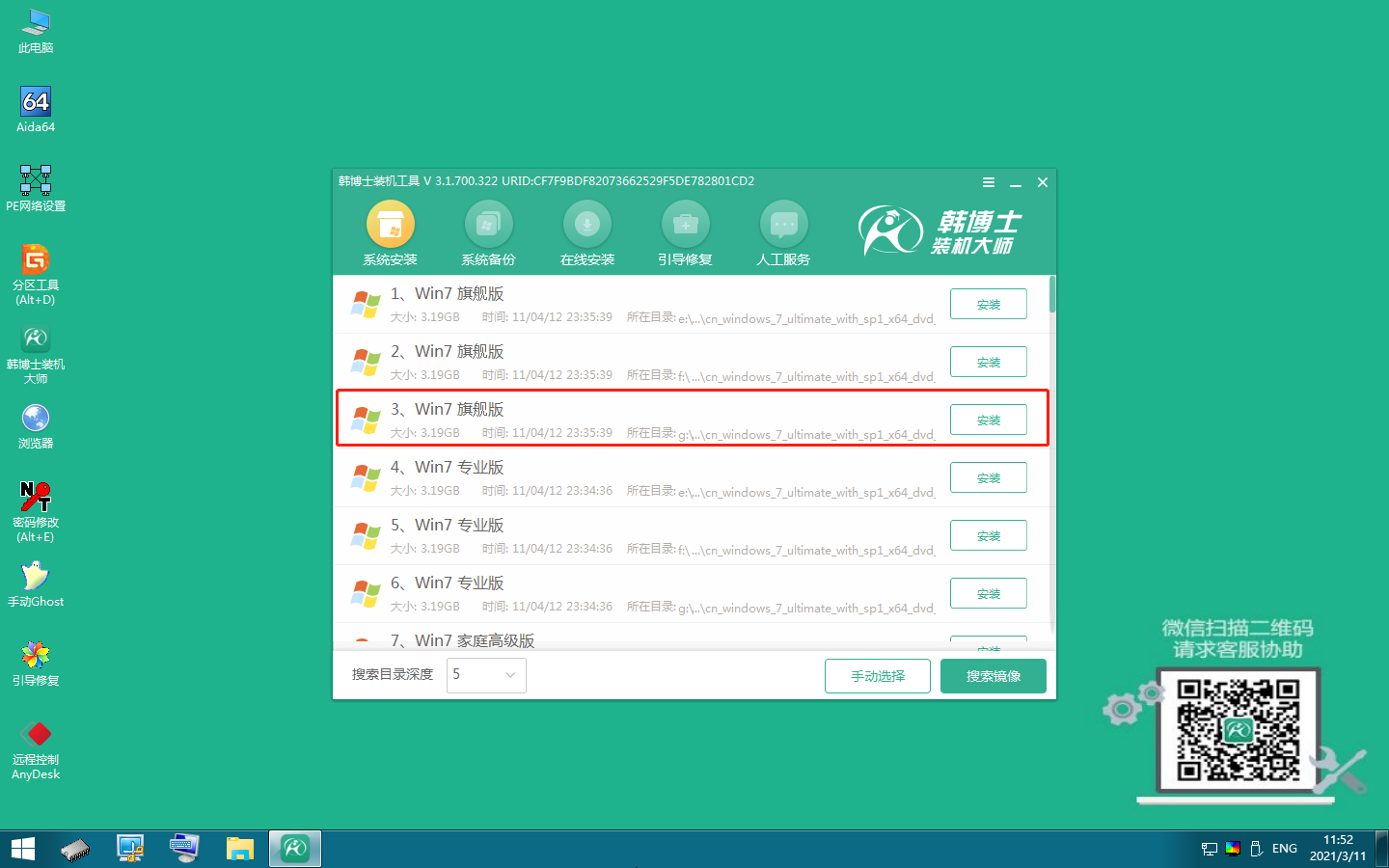
4.選擇文件要安裝在什么位置,勾選安裝完自動(dòng)重啟,再點(diǎn)擊“開(kāi)始安裝”。
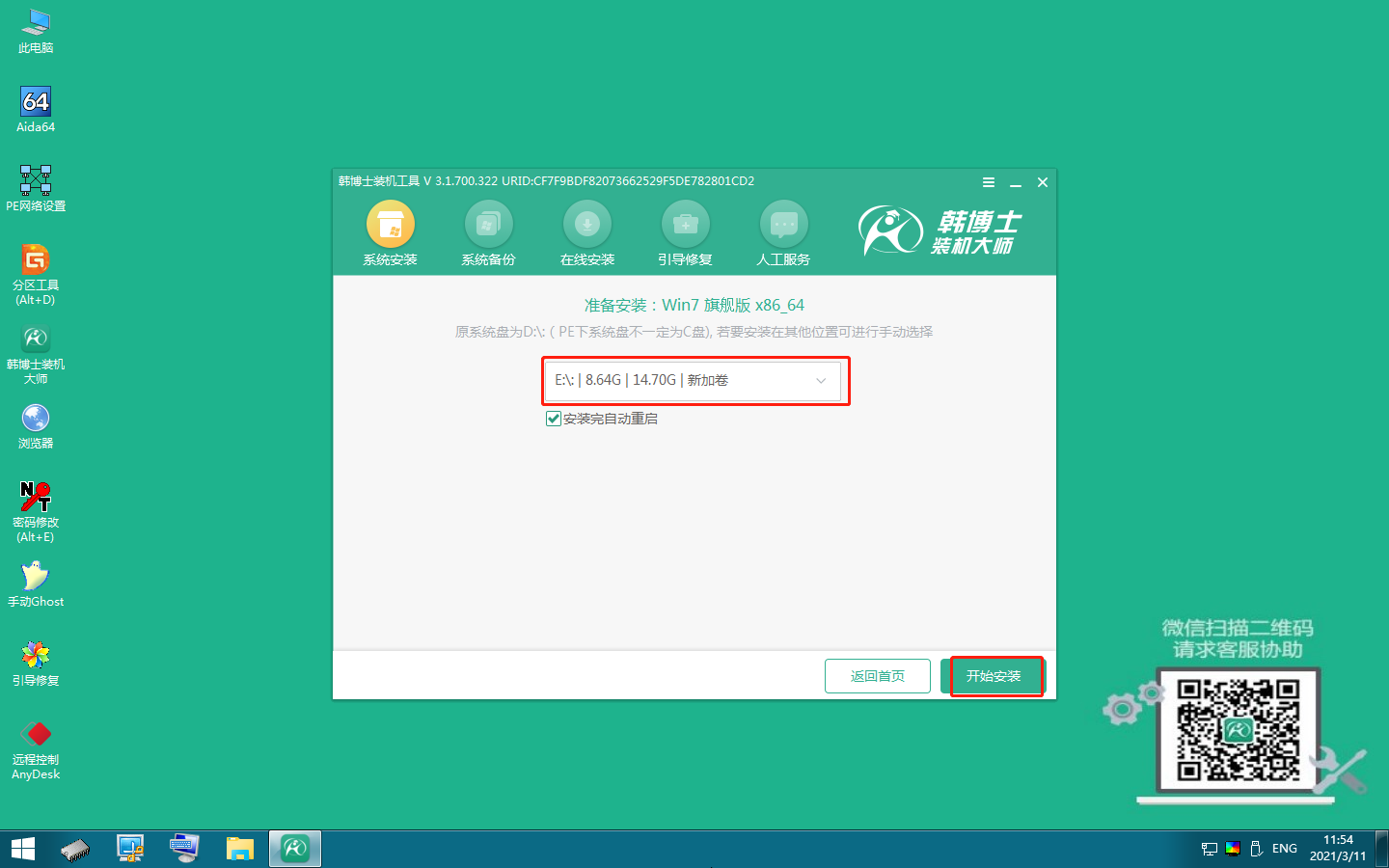
5.韓博士開(kāi)始安裝win7系統(tǒng)。
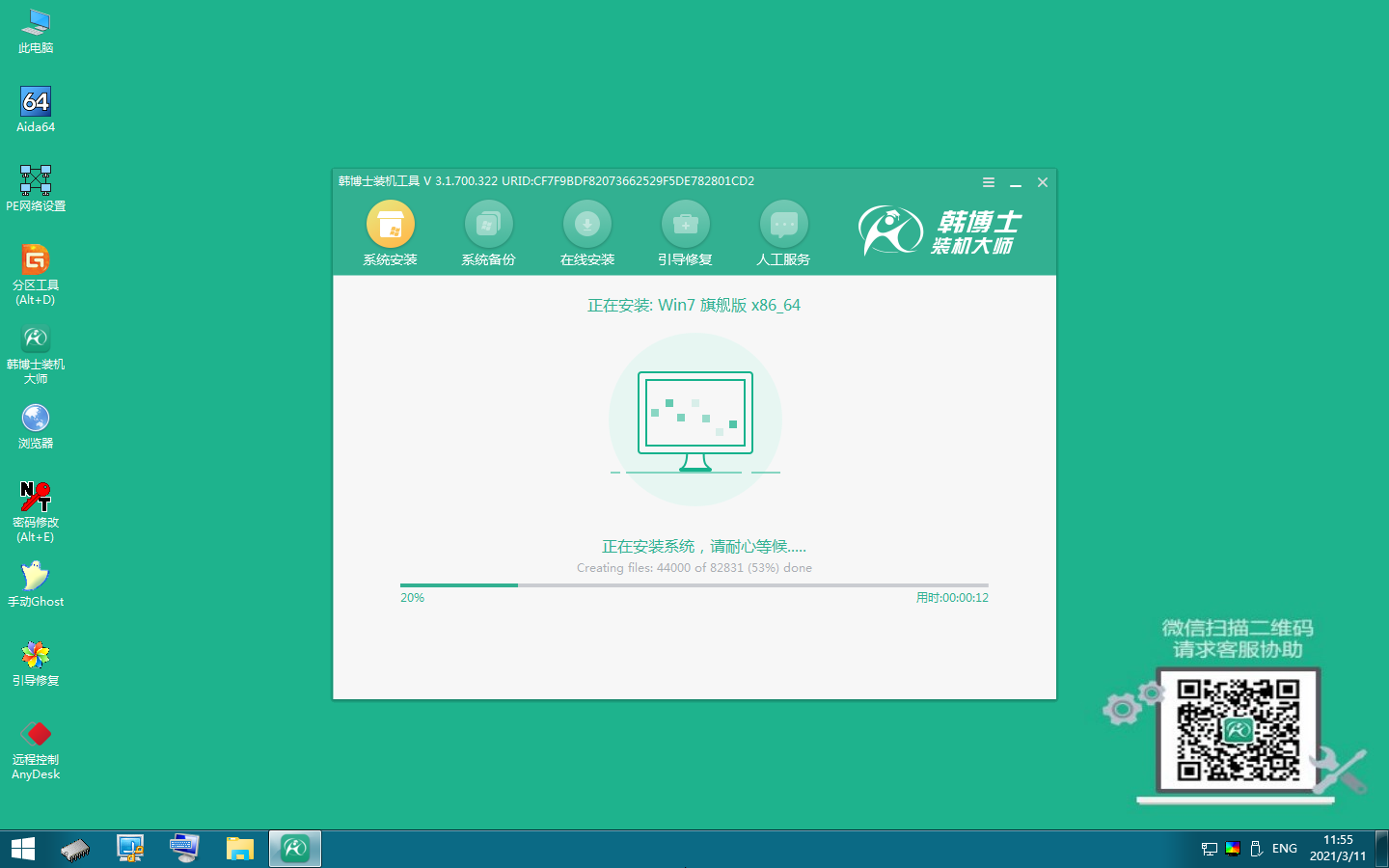
6.安裝win7系統(tǒng)完成,需拔出U盤(pán),點(diǎn)擊“立即重啟”。
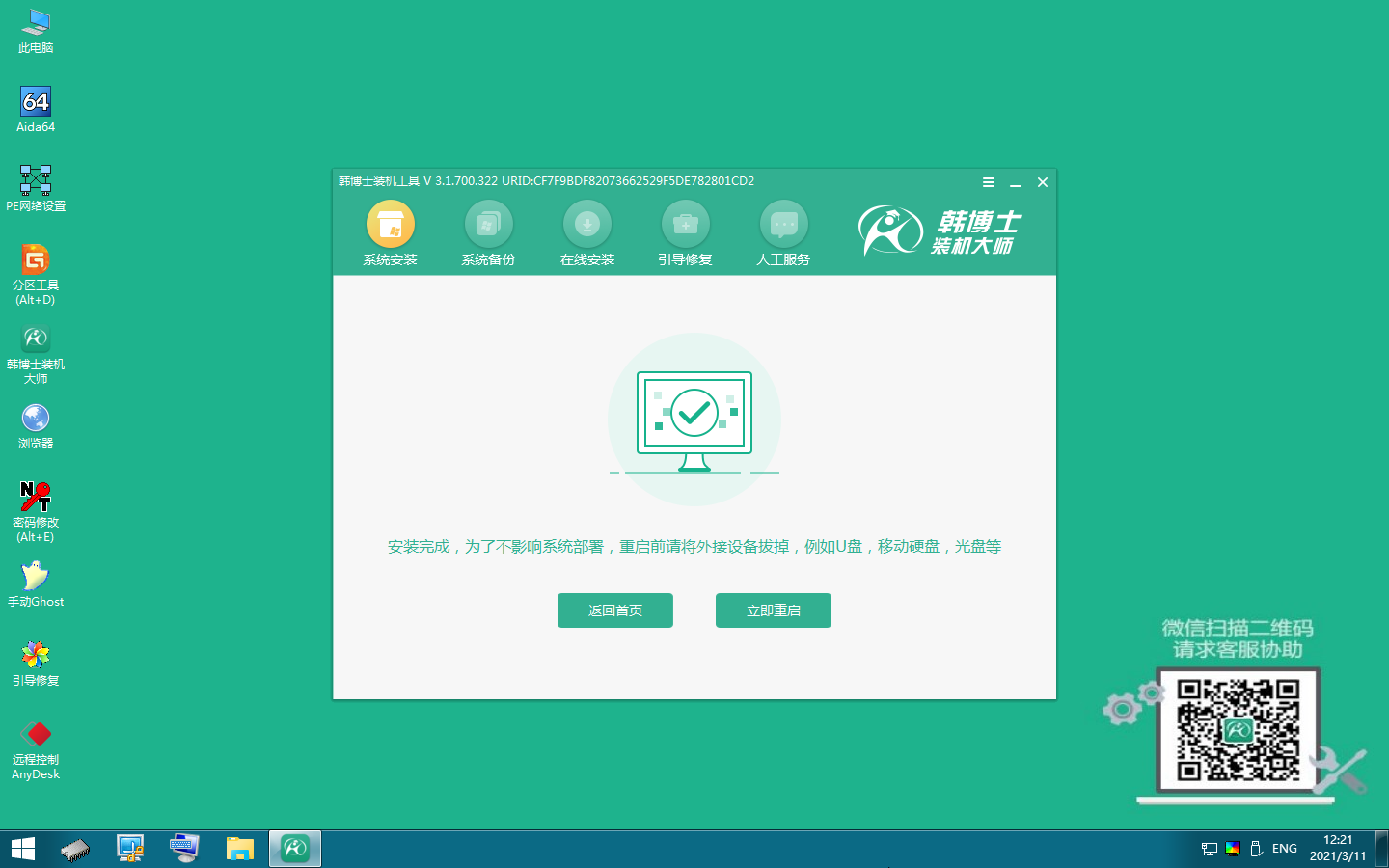
7.重啟后進(jìn)入以下界面,代表win7系統(tǒng)安裝成功。

以上就是win7系統(tǒng)怎么用u盤(pán)重裝教程的具體內(nèi)容,看完上面的步驟后,相信您一定知道如何用u盤(pán)來(lái)重裝win7教程了吧,其實(shí)只要跟著方法步驟來(lái)操作是一點(diǎn)都不困難的!韓博士是一款即下即用的綠色重裝系統(tǒng)軟件,不帶任何插件和廣告,支持一鍵智能操作簡(jiǎn)單易懂,是重裝系統(tǒng)的好助手!

